Mitä tehdä NTLDR: lle puuttuu virhe

Jotkin Windows XP -käyttäjät ovat saaneet virheilmoituksen, että NTLDR puuttuu tai NTLDR ei ole löytynyt. NTLDR on käynnistyslataimen käyttöjärjestelmille, jotka perustuvat Windows NT: hen, mukaan lukien Windows XP ja Windows Server 2003. Jos käyttäjä vastaanottaa NTLDR puuttuu virheilmoituksen, se tarkoittaa, että käyttöjärjestelmä ei voi ladata, koska NTLDR-tiedosto on kadonnut tai poistettu. Enemmän Windows XP-käyttäjät haluavat tietää, mitä meidän pitäisi tehdä korjaamaan tämä ongelma. Oikeastaan on useita tapoja korjata tämä ongelma ja käynnistää tietokoneesi normaalisti. Voit seurata tämän artikkelin ohjeita korjataksesi Windows XP: n helposti.
Osa 1. Selvitä, miksi NTLDR puuttuu virheestä
Tämä virhe saattaa aiheuttaa monia syitä. Kun päivitit käyttöjärjestelmääsi, NTLDR-tiedosto voidaan siirtää väärälle paikalle. Käyttäjät voivat poistaa NTLDR-tiedoston huolimattomasti. Joskus unohdat poistaa ulkoisen aseman käynnistettäessä Windows XP: tä, käyttöjärjestelmä saattaa alkaa ulkoisella asemalla eikä löydä NTLDR-tiedostoa.
Käynnistä tietokone uudelleen: kun virhettä puuttuu NTLDR puuttuu, voit käynnistää tietokoneen uudelleen painamalla Ctrl + Altr + Del.
Irrota kaikki ulkoiset kiintolevyt. Jos olet asettanut levyn tai liittänyt USB-muistitikun, tietokone saattaa käynnistyä ulkoisesta kiintolevyasemasta, joka ei sisällä NTLDR-tiedostoa. Irrota kaikki ulkoiset kiintolevyt, kuten DVD, USB-muistitikku, tulostin ja muut ulkoiset laitteet. Ja Käynnistä tietokone uudelleen, näkyykö virheilmoitus häviämässä.
Tutki kiintolevyasetukset BIOS: iin: paina Del tai F2, kun käynnistät tietokoneen siirtyäksesi BIOS-valikkoon. Sitten voit muuttaa käynnistyslaitteiden käynnistysjärjestystä.
Osa 2. Korjaa virhe NTLDR puuttuu asennuslevyllä
Jos yllä olevat ehdot ovat virheellisiä, sinun on kokeiltava menetelmiä Windows XP: n korjaamiseksi. Koska sanoma totesi, että NTLDR puuttuu, puuttuva NTLDR-tiedoston palauttaminen on tämän virheen ratkaisu. Ja Windows XP: n asennuslevy sisältää NTLDR-tiedoston, jotta voimme korjata ongelman asennuslevyllä.
1. Asennuslevyn luominen
Lataa Windows XP ISO -tiedosto Microsoftin viralliselta verkkosivustolta saatavilla olevasta tietokoneesta.
Jos haluat luoda käynnistyskelpoisen DVD-levyn, voit lisätä uuden DVD-levyn CD-asemaan. Käynnistettävä USB-asema on toinen valinta, ja sinun pitäisi liittää alustettu USB-muistitikku helposti saatavilla olevaan tietokoneeseen.
On monia ohjelmia, joiden avulla voit tehdä käynnistyslevyn ja korjata NTLDR puuttuu. Käytämme Rufusta esimerkkinä. Voit kokeilla muita ohjelmia, joilla on samanlainen prosessi. Napsauta hiiren kakkospainikkeella Rufus-sovellusta ja valitse sitten Suorita järjestelmänvalvojana.
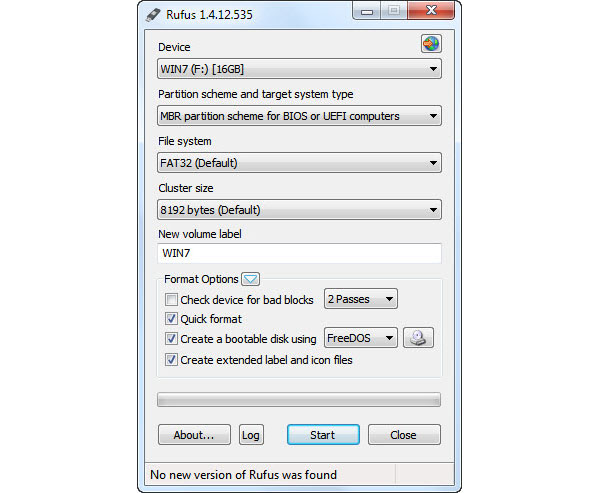
Valitse käyttöliittymässä DVD- tai USB-asema Laite kohta päätöksen mukaan. Sijaitsee Muotoiluasetukset-osiossa ja tarkista asetukset Nopea muoto, Luo käynnistyslevy käyttäen ja Luo laajennetut etiketti- ja kuvatiedostot. Sitten sinun pitäisi valita ISO-kuva avattavasta luettelosta Luo käynnistyslevyn luominen -kohdan vieressä. Napsauta lopuksi pieniä painikkeita, joissa on DVD-kuvake ja valitse ISO-tiedosto, jonka olet ladannut.
Aloita käynnistyslevyn tekeminen napauttamalla Käynnistä-painiketta. Koko prosessi NTLDR: n ongelman korjaamiseksi kestää muutaman minuutin.
2. NTLDR-tiedoston palauttaminen
NTLDR: n korjaamiseen puuttuu virhe, sinun on asennettava käynnistyslevy tietokoneeseen, siirtyä BIOS-valikkoon ja asetettava käynnistys CD-asemasta.
Käynnistä tietokone uudelleen ja valitse Anna Windows XP Recovery Console asennussovelluksessa.
Kun komentokehote näytetään, kirjoita alla oleva koodi:
kopio d: \ i386 \ ntldr c: \
kopio d: \ i386 \ ntdetect.com c: \
Sinun tulee painaa Enter-näppäintä jokaisen rivin jälkeen.
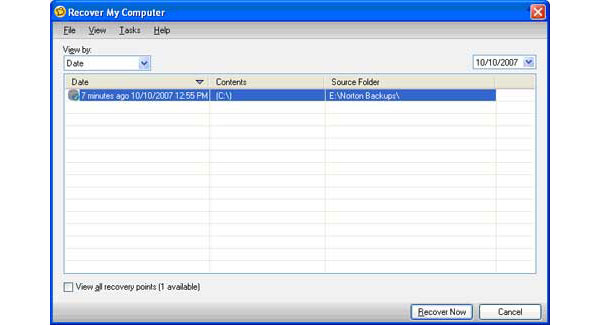
Jos pyyntöviesti ilmestyy komentokehotteeseen, vahvista muutokset painamalla Y-näppäintä.
Poista asennuslevy, anna poistua ja pidä Enter-näppäintä painettuna käynnistääksesi Windows XP -tietokoneesi uudelleen. NTLDR-tiedoston palautuksen jälkeen voit syöttää tietokoneesi normaalisti.
Osa 3. Korjaa NTLDR-ongelman puuttuminen Ghostin kautta
Monet ihmiset haluavat käyttää haamua varmuuskopioimaan tietokoneensa yleensä. Jos olet luonut haamukuvan Windows XP: stä, voit käyttää kuvaa palauttamaan NTLDR-tiedoston helposti ja korjata NTLDR puuttuu. Tässä osassa kuvataan haamukuvan luominen ja palautus Norton Ghost -ohjelmistolla.
1. Kiintolevykuvan luominen
Kun olet asentanut tietokoneeseen Norton Ghostin, avaa se. Voit halutessasi tehdä kiintolevyn kuvan USB-muistitikulle tai paikalliselle asemalle. Jos asetat muotoillun USB-muistitikun, tämä aaveohjelma havaitsee ulkoisen tallennuksen automaattisesti.
Norton Ghost -rajapinnassa valitse Varmuuskopioi Oma tietokone ja poista kansio tallentaaksesi kiintolevykuvan Varmuuspaikka-osioon.
Paina OK-painiketta ja valitse sitten Varmuuskopioi tietokoneen vahvistusikkunasta. Napsauta Seuraava-painiketta jatkaaksesi.
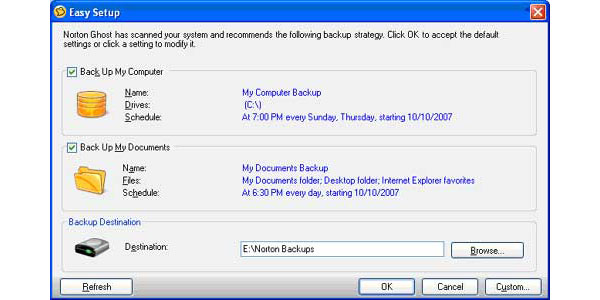
Valitse aseman valintaikkunassa C-asema ja napauta Seuraava-painiketta.
Varmista, että palautuspisteen asetusikkunassa on määritetty palautuspiste ja paina Seuraava.
Kun olet vahvistanut kansion kiintolevykuvan tallentamiseksi, suorita prosessi painamalla Next-painiketta ja sitten Valmis-painiketta.
Norton Ghost viettää muutaman minuutin luodakseen kiintolevyn kuvan.
2. NTLDR-tiedoston palauttaminen
Kun NTLDR-virhe puuttuu, kytke USB-asema, joka tallentaa kiintolevyn kuvan tietokoneeseen ja käynnistä tietokone uudelleen.
Kun tietokone käynnistyy USB-aseman avulla, Norton Ghost avaa ja etsii kuvan automaattisesti.
Napauta Recover Now ja OK-painiketta käynnistääksesi palautuksen.
Varoitusilmoitus saattaa avautua; voit jatkaa painamalla Kyllä.
Sitten Norton Ghost alkaa korvata C-aseman kuvan avulla. Kun C-asema on palautettu, voit irrottaa USB-muistitikun ja käynnistää tietokoneen uudelleen.
Yhteenveto
Tässä artikkelissa on otettu käyttöön useita tapoja korjata ongelma NTLDR puuttuu. Jos yhtäkkiä saat virheilmoituksen, voit luoda asennuslevyn ja palauttaa tietokoneesi. Tämä menetelmä vaatii tietokoneen ja internetyhteyden. Jos olet tottunut varmuuskopioimaan tietokoneesi aaveella, voit käyttää kiintolevyn kuvaa myös NTLDR-tiedoston palauttamiseen. Markkinoilla on useita aaveohjelmia. Sinun on parasta käyttää turvallisinta ohjelmaa ja ladata asennustiedosto viralliselta verkkosivustolta. Tässä viestissä on tietoja C-aseman luomisesta ja palauttamisesta haamukuvalla. Voit seurata ohjeita ja korjata tietokonetta, kun NTLDR puuttuu.







